Os AirPods Pro 2 obtêm várias atualizações impressionantes junto com o iOS 17 com o novo recurso principal, permitindo que eles ajustem automaticamente entre os modos de cancelamento de ruído e transparência, alterem o volume e facilitem a audição de vozes. Acompanhe como ativar o AirPods Pro Adaptive Audio, como ele funciona e muito mais.
Como funciona o áudio adaptável do AirPods Pro
A Apple diz que o Adaptive Audio é composto por três recursos automáticos diferentes.
Primeiro, o Adaptive Audio inclui “Adaptive Noise Control”, que é o que “ajusta dinamicamente o ruído externo ao qual você está exposto”, combinando automaticamente o cancelamento de ruído e os níveis de transparência. Em segundo lugar, o “Volume personalizado” ajusta o volume da sua mídia “em resposta ao seu ambiente” e, em terceiro lugar, há o “Conscientização da conversa”, que muda para o modo de transparência quando você começa a falar e reduz o volume da mídia.
Estamos testando aqui em 9to5Mac e ficamos muito impressionados com a forma como esses aspectos do Adaptive Audio se combinam para oferecer uma experiência elegante que parece perfeita e mágica.
Acho que muito disso se deve a um efeito semelhante ao crossfade, o que significa que ele não alterna abruptamente entre os modos, é um ajuste/transição realmente suave entre cancelamento de ruído, transparência e redução/aumento do volume.
Como ativar o áudio adaptável do AirPods Pro
O áudio adaptável só está disponível com AirPods Pro 2. Você vai precisa do desenvolvedor beta do iOS 17 (guia completo) no seu iPhone junto com o AirPods beta instalado (guia completo). Por ser um beta para desenvolvedores, instale-o por sua conta e risco.
- Depois de instalar o AirPods beta, procure uma tela inicial perguntando se você deseja ativar o Adaptive Audio ao usar o AirPods Pro 2
- Se você não vê isso, você pode ativar manualmente o recurso
- Abrir Centro de Controle no seu iPhone (puxe para baixo no canto superior direito) e pressione e segure o controle deslizante de volume/AirPods (certifique-se de que seus AirPods estejam conectados)
- Toque em Botão de controle de ruído
- Escolher Adaptável
- Agora seus AirPods Pro 2 agora se moverão automaticamente entre cancelamento de ruído e transparência
- Você também pode personalizar os controles do AirPods Pro 2
- Com seus AirPods conectados, abra o aplicativo Configurações no seu iPhone > toque em seus AirPods na parte superior
- Em Pressione e segure AirPods> toque em Esquerda ou Direita (ou o que diz Controle de Ruído)
- O padrão parece ter os pressionamentos de haste do AirPods Pro alternando entre áudio adaptativo e cancelamento de ruído
- Você pode adicionar transparência e desativar a mistura de controles que pressiona longamente a(s) haste(s) do AirPods.
- Você pode desativar o Reconhecimento de Conversa enquanto deixa o Áudio Adaptativo ativado
- Como alternativa, em Configurações do iOS > AirPods > deslize para baixo e em Áudio, toque em Reconhecimento de conversa, Volume personalizado ou Redução de som alto para desativar qualquer um deles
Veja como ativar o AirPods Pro Adaptive Audio:
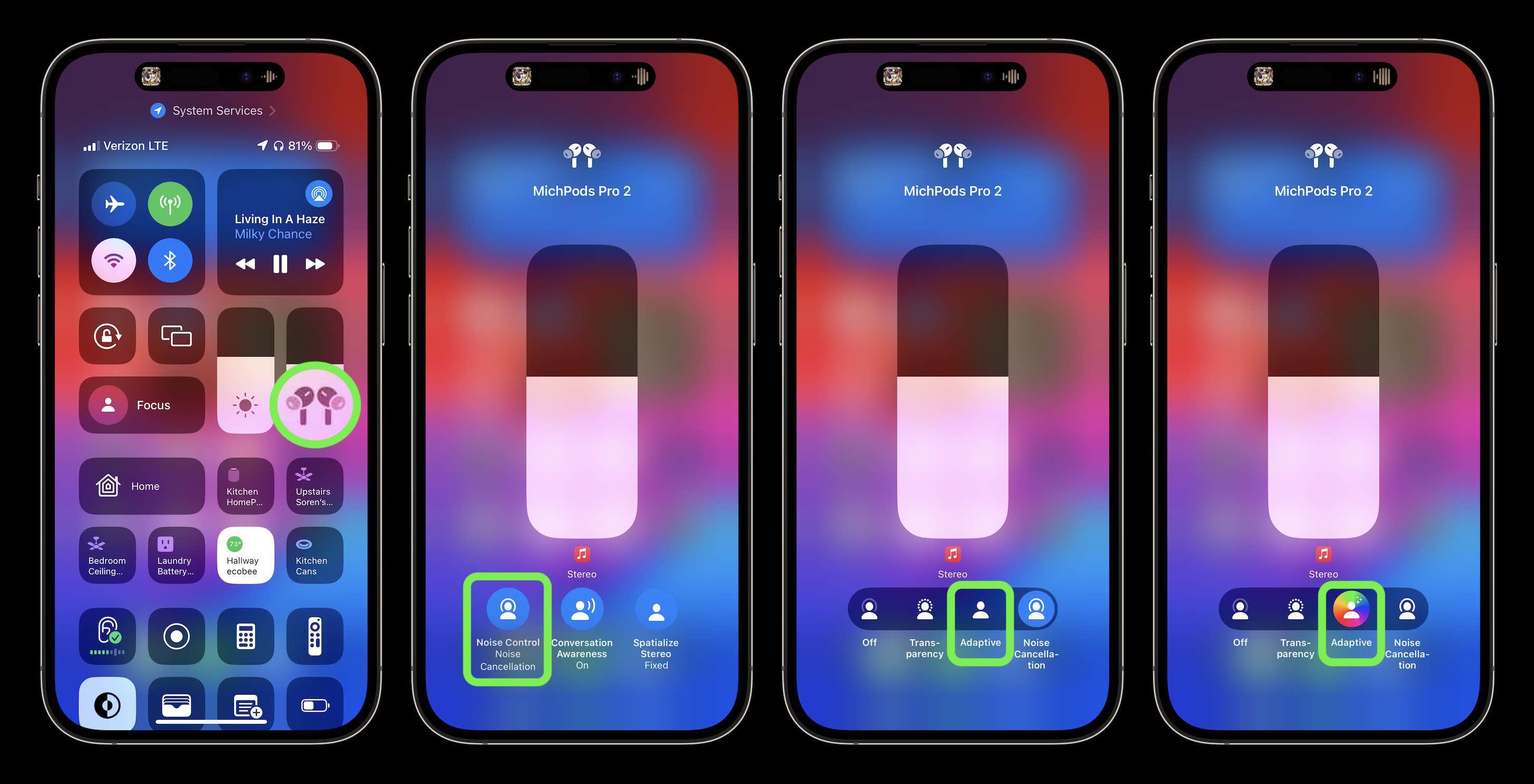
Há um novo efeito sonoro exclusivo que confirma que o áudio adaptativo está ativado e você verá a roda de cores atrás do ícone adaptável.
Se você deixar as configurações de controle de ruído dos AirPods ativadas enquanto estiver usando o áudio adaptativo, poderá vê-lo alternar suavemente entre os diferentes modos de controle de ruído à medida que o som no ambiente muda, você fala com as pessoas, etc.
Você também pode selecionar Áudio adaptável nas configurações do iPhone > selecionar seus AirPods Pro junto com a personalização do que os pressionamentos longos nas hastes fazem:

Mas, na minha experiência, os ajustes automáticos de áudio adaptativo funcionam tão bem que não preciso mais alternar entre os modos de áudio manualmente (no entanto, se você gosta de cantar junto com sua música, pode desativar o reconhecimento de conversa),
Você já experimentou o Adaptive Audio? Ou você está animado para tentar em breve? O que você acha do novo recurso AirPods Pro 2? Compartilhe seus pensamentos nos comentários!
Mais tutoriais do 9to5Mac:
FTC: Usamos links de afiliados automáticos para geração de renda. Mais.


